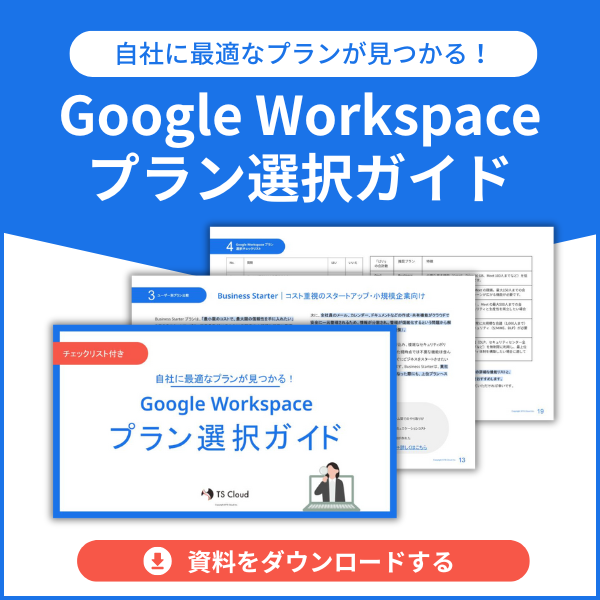Google Workspace 活用事例で非効率を変える!明日から使えるテクニックもご紹介
コラム更新日:2025.07.28
日々の業務で「もっと効率化できるはずなのに」と感じることはありませんか?あるいは、限られた時間の中で、非効率的な作業に時間を取られてしまう現状に、もどかしさを感じているかもしれません。
本記事では、Google Workspace の多岐にわたるアプリケーションが、どのように貴社の非効率的な業務を解消し、劇的に効率化できるかについて、具体的な活用事例と明日からすぐに使えるテクニックを交えてご紹介します。メールの整理から会議の効率化、データ収集の自動化、さらには最新のAI活用術まで、Google Workspace の活用事例をご覧ください。
▶「他社はどうやってGoogle Workspaceを活用して成果を出しているのか?」その疑問をすぐに解消できる、導入事例&導入ガイドを無料でご用意しています。導入後の活用場面を具体的にイメージしながら検討できる資料としてぜひご活用ください。 ⇒【無料】導入ガイド3点セットをダウンロードする

執筆・監修:TSクラウド編集部
Google Workspace 正規代理店のうち、最も高いランクのプレミア資格を持っています。業界歴 17 年、延べ 3,500 社以上へのサービス提供で培った知識と経験を活かし、Google Workspace の情報を発信しています。
Google Workspaceとは?
Google Workspace は、ビジネスに必要なツールを一つにまとめたクラウドベースのサービスです。メール、ドキュメント作成、ファイル共有、オンライン会議など、日常業務で不可欠な機能が統合されており、場所やデバイスを選ばずに仕事を進めることができるのが最大の強みです。リアルタイム共同編集機能は、チームの生産性を飛躍的に向上させ、業務効率化を強力に後押しします。
➤主要アプリケーションの機能と役割
Google Workspaceには、以下のような主要なアプリケーションが含まれており、それぞれが特定の業務課題を解決し、連携することで組織全体の生産性を高めます。
| アプリケーション名 | 主な機能 |
|---|---|
| Gmail | 高機能なメールサービス。ビジネスメールの送受信、整理、管理 |
| Google カレンダー | スケジュール管理ツール。会議やイベントの作成、共有、リマインダー設定 |
| Googleドライブ | クラウドストレージサービス。ファイルやフォルダの保存、共有、共同編集 |
| Googleドキュメント Googleスプレッドシート Googleスライド |
文書、表計算、プレゼンテーション資料の作成・編集。リアルタイムでの共同編集 |
| Google Chat | ビジネスチャットツール。チームでの共同作業、情報共有、ファイル共有 |
| Google Meet | ビデオ会議ツール。オンラインでの会議、ウェビナー、研修 |
| Google フォーム | アンケートやフォーム作成ツール。データ収集や集計の効率化 |
| Gemini | 生成AIアシスタント。文章作成、アイデア出し、情報整理のサポート |
これらのツールがシームレスに連携することで、情報共有の迅速化、コミュニケーションの円滑化、業務プロセスの自動化が実現し、組織全体の生産性向上に大きく貢献します。
▶ 自社に最適な活用方法やプランを知りたい方へ
Google Workspace には多くの機能やプランがあり、企業の規模や課題によって最適な活用方法は異なります。Google 代理店最高位のプレミアパートナーのTSクラウドでは、「自社にはどの機能が必要か」「現在のツールからどう移行すべきか」など、導入前の疑問から丁寧にサポートします。
【無料】Google Workspace の導入・活用について相談する
Google Workspace 主要アプリ別!業務効率化のための活用事例
ここからは、Google Workspace の主要アプリと課題ごとに、具体的な業務効率化につながるテクニックをご紹介します。
➤Gmail:「メールに追われる毎日」から脱却する
日々大量に届くメールに埋もれてしまい、重要なメールを見落としてしまったり、返信が遅れてしまったりすることはありませんか? Gmail の機能を最大限に活用することで、メールに追われる毎日から脱却し、メール処理の効率を格段に向上させることができます。
フィルター・ラベル機能:受信トレイの整理で重要メールの見逃し防止
Gmail のフィルター機能を利用することで、特定の条件に基づいたメールの自動分類、ラベリング、フォルダへの移動が可能になり、受信トレイの整理と重要メールの見落とし防止に貢献します。具体的には、特定顧客からのメールに「重要顧客」ラベルを付与したり、ニュースレターを「プロモーション」フォルダに移動させたり、特定のキーワードを含むメールを自動アーカイブしたりする活用事例が挙げられます。
テクニック
- Gmail の検索バーの右にある「検索オプションを表示」アイコンをクリック。
- フィルター条件(送信元、件名、キーワードなど)を入力。
- 「フィルターを作成」をクリックし、適用したいアクション(ラベルを付ける、特定のフォルダに移動する、アーカイブするなど)を選択。
レイアウト:独自ブランドのメールをテンプレートで効率化
Gmail のレイアウト機能(ブランドテンプレート)を活用することで、企業ロゴやブランドカラーを反映したプロフェッショナルなメールを簡単に作成し、メール作成時間の短縮と一貫したブランドイメージの維持が可能です。顧客へのニュースレターやプロモーションメール、社内連絡、採用活動における候補者への連絡メールなどをテンプレート化することで、効率的で統一された情報発信を実現できます。
テクニック
- Gmail 画面左上にある「作成」をクリック
- 作成画面下部にある「レイアウトを選択」をクリック。
※「レイアウトを選択」が表示されない場合は、「その他のオプション」を確認してください。 - 過去にレイアウトを使用したことがない場合は、「デフォルトのスタイル設定」をクリック。
- 「レイアウトの設定の編集」でデフォルトのメールレイアウトをカスタマイズします。(ロゴ画像、色、フォント、フッターの詳細、連絡先とソーシャル メディアのリンクなど)
- 「変更を保存」を押して保存する。
Google カレンダー連携:メールから予定作成で調整の手間を省略
Gmail から直接 Google カレンダーの予定を作成する機能があります。この機能は、メールでのやり取り中に生じた会議や打ち合わせの日程調整の手間を削減。顧客との打ち合わせ、社内プロジェクトの進捗会議、採用面接など、メールで決定した日程からすぐにカレンダーに登録し、参加者への招待やリマインダー設定、関係者への共有をスムーズに行うことで、抜け漏れを防ぎ、連携を強化します。
テクニック
- パソコンで Gmail にアクセスし、メールを開きます。
- メールの上にある「三点リーダー(その他)」> 「予定を作成」の順にクリック。
- ブラウザで新しいタブが開き、カレンダーが表示されます。
- メールの件名や本文が自動的にイベントのタイトルや説明に反映されるので、必要に応じて調整し、日時や参加者を設定して保存します。
➤Google ドライブ:「あのファイルや資料はどこ?」をなくす
「あの資料どこに保存したっけ?」「最新版のファイルはどれ?」といったファイルの探し物で時間を無駄にしていませんか?Google ドライブを適切に活用することで、ファイルの管理を効率化し、必要な情報に瞬時にアクセスできるようになります。
共有ドライブ:セキュリティを担保しつつ情報を一元化
共有ドライブは、チームや部署でファイルを共有・管理するための機能です。ファイルは個人ではなくチームに帰属するため、担当者が異動してもファイルが失われる心配がなく、アクセス権限も細かく設定できるため、セキュリティを担保しながら情報を一元化できます。プロジェクト資料や業務マニュアルなどを共有ドライブで管理することで、チーム全員が常に最新情報にアクセスでき、新入社員のオンボーディング効率化や関連部署との情報共有を円滑にします。
テクニック
- Google ドライブの左側メニューから「共有ドライブ」を選択し、「新しい共有ドライブ」を作成。
- 共有ドライブにメンバーを追加し、それぞれのメンバーに適切なアクセス権限(閲覧者、コメント投稿者、投稿者、コンテンツ管理者、管理者)を付与します。
- ファイルを共有ドライブにアップロードまたは作成し、チームで共同で作業を進めましょう。
※共有ドライブを作成できるのは、利用中のエディションで共有ドライブがサポートされているかつ、管理者からその作成を許可されている場合のみ。
オフラインアクセス:ネットがない場所でも作業の実行が可能
Google ドライブのオフラインアクセス機能は、インターネット接続がない場所でも事前に設定したファイルやドキュメントへのアクセスと編集を可能に。これにより、移動中や出張先など、ネットワーク環境が不安定な状況でも業務を中断することなく、プレゼンテーション資料の調整、顧客先での資料確認と修正、最低限の業務が継続できます。
テクニック
- オフラインで利用したいファイルやフォルダを右クリックし、「オフラインで使用可能にする」を選択します。
- オフラインで編集した内容は、インターネットに接続された際に自動的に同期されます。
強力な検索機能の活用:画像や PDF の中の文字まで瞬時に発見
Google ドライブの強力な検索機能は、ファイル名、ドキュメント、スプレッドシート、プレゼンテーション内のキーワード、さらには画像やPDF内のテキストまで検索対象とします。これにより、過去の契約書から特定の条項を瞬時に探し出したり、大量の画像ファイルから写っている文字やオブジェクトで目的の画像を見つけたり、PDF形式の報告書から特定の数値やプロジェクト名を含むものを効率的に検索したりするなど、必要なファイルを瞬時に見つけ出すことができます。
テクニック
- Google ドライブ上部の検索バーにキーワードを入力します。
- 検索結果を絞り込むために、ファイルの種類、最終更新日、所有者などのフィルターを活用します。
- 画像やPDF内のテキストを検索したい場合は、キーワードをそのまま入力するだけで、GoogleのOCR(光学文字認識)機能が自動的にテキストを認識して検索してくれます。
\ 活用イメージが湧く「事例集」と失敗しない「導入手順書」をセットで! /
お役立ち資料を無料ダウンロード➤Google カレンダー:「面倒な日程調整」を自動化する
会議や打ち合わせの日程調整は、参加者の空き時間を確認し、候補日を提示し、決定するなど多くの時間を費やします。Google カレンダーを活用することで、面倒な日程調整を大幅に自動化。本来の業務に集中できる時間を増やすことができます。
共有カレンダー:部署やチームの予定を「見える化」
共有カレンダーは、さまざまな場面での活用が期待されます。たとえば、営業チームの顧客訪問や出張予定、会議室の利用状況「見える化」による重複予約防止、プロジェクトのマイルストーンや締め切りの共有による進捗把握などが挙げられます。
テクニック
- Google カレンダーの左側メニューにある「他のカレンダー」の横にある「+」アイコンをクリックし、「新しいカレンダーを作成」を選択。
- カレンダー名と説明を入力し、「カレンダーを作成」を選択。
- 作成したカレンダーの「設定と共有」から、共有したいメンバーを追加し、アクセス権限を設定します。
予約スケジュール機能:候補日の確認作業や提示にかかる時間を短縮
Google カレンダーの予約スケジュール機能は、自分の空き時間を公開し、相手に都合の良い日時を選んで予約してもらうことで、顧客との面談、採用面接、社内1on1ミーティングなど、さまざまなシーンでの日程調整を効率化します。営業担当者が顧客、採用担当者が候補者、マネージャーが部下との面談・ミーティングを設定する際に特に有効です。
テクニック
- Google カレンダーで「作成」をクリックし、「予約スケジュール」を選択。
- 予約可能な時間帯、期間、予約の長さなどを設定。
- 作成された予約ページのURLを相手に共有すると、相手が自身の都合に合わせて予約できるようになります。
リマインダー設定:うっかり忘れをシステムで防止
Google カレンダーの通知設定は、重要な会議や締め切りについて忘れることを防ぎ、タスク実行を確実にサポートします。顧客会議の準備、プロジェクトの最終確認、社内ミーティングへの参加など、さまざまなシーンで活用できます。
テクニック
- Google カレンダーで新しい予定を作成するか、既存の予定を編集します。
- 「通知を追加」を押し、通知方法(ポップアップ、メール)と通知するタイミング(○分前、○時間前、○日前など)を設定。
- 複数のリマインダーを設定することも可能です。
➤Google Meet:円滑なコミュニケーションを実現する
リモートワークが普及した現代において、オンライン会議はビジネスに不可欠なツールとなりました。Google Meet は、高品質なビデオ通話と豊富な機能で、円滑なコミュニケーションを実現し、会議の効率を向上させます。
録画機能:参加できないメンバーへの会議内容共有が容易に
Google Meet の録画機能は、会議内容を動画で記録し、後で再生できるため、参加できなかったメンバーへの情報共有や議事録作成の手間削減につながります。全社ミーティング、研修、顧客との打ち合わせなどを録画し、情報共有、繰り返し学習コンテンツ、営業戦略改善に活用できます。
テクニック
- パソコンの Google Meet で、「開始」または「参加」をクリック。
- 右下のアクティビティアイコンを押し、「録画」を選択。
※会議の字幕を録画するには、言語を選択する必要があります。
※録画を Google ドライブで再生した場合、字幕が利用可能になるまでの録画ファイルの準備に数時間かかることがあります。 - 「録画を開始」を押し、ポップアップ画面で「開始」をクリック。
※録画が開始または停止すると、参加者に通知されます
※会議の録画は合計 8 時間まで可能。それ以上の場合、録画は自動的に停止。 - 録画を終了するには、アクティビティアイコンから「録画」を選択し、「録画を停止」をクリック。
- ポップアップ画面で「録画を停止」をクリック。もしくは、全員が会議から退出すると、録画が自動的に停止します。
ブレイクアウトルーム:大規模な会議でも活発な議論が可能に
ブレイクアウトルーム機能は、大規模なオンライン会議を複数の小グループに分割し、それぞれで議論を行えるようにする機能です。これにより、参加者全員が発言しやすい環境が作られ、大規模な会議でも活発な議論を促し、より深い意見交換が可能になります。全社研修でのディスカッション、大規模プロジェクト会議でのチーム別討議、ワークショップ形式イベントでの実践演習などに活用できます。
テクニック
- 会議中にブレイクアウトルームを作成する場合は、会議の主催者または共同主催者が Google Meet の画面下部にある「アクティビティ」アイコンをから「ブレイクアウトルーム」を選択します。
- 作成したいルームの数と、各ルームに割り当てる参加者を設定。
- 主催者は各ブレイクアウトルームを巡回したり、メッセージを送信したりすることも可能です。
背景ぼかし・変更:場所を選ばずどこからでも会議に参加可能
Google Meet の背景ぼかし・変更機能は、自宅やカフェなど、背景が気になる場所からでも安心して会議に参加できる機能です。プライバシー保護だけでなく、プロフェッショナルな印象を与えることにもつながります。自宅からの会議参加時に部屋の様子が映り込まないように背景をぼかしたり、重要な顧客とのオンライン商談で企業ロゴやブランドイメージに合わせたバーチャル背景を設定してプロフェッショナルな印象を与えたり、外出先から急遽会議に参加する必要が生じた際に周囲の環境を気にせず集中して会議に取り組むことが可能です。
テクニック
- Google Meet の会議中に画面下部の「その他オプション」アイコン(縦に3つの点)をクリック。
- 「背景とエフェクト」を選択し、「背景をぼかす」、「背景を少しぼかす」、または「独自のパーソナル背景を追加」で用意されている画像やカスタム画像を背景に設定します。
➤Google フォーム:面倒な集計作業をなくし効率的なデータが収集できる
アンケートの作成、回答の収集、そして集計作業は、時間と手間がかかる業務の一つです。Google フォームは、これらのプロセスを劇的に効率化し、必要なデータを迅速かつ正確に収集・分析することを可能にします。
アンケート作成と回答収集:出欠確認から顧客満足度調査まで、あらゆるデータを収集
Googleフォームは直感的な操作で、出欠確認、顧客満足度調査、社内意見収集、イベント参加登録など、さまざまなアンケートやフォームを簡単に作成し、必要なデータを効率的に収集できます。たとえば、社内イベントの出欠確認、新商品の市場調査アンケート、従業員の健康状態チェックフォームなどに活用できます。
テクニック
- Google フォームのトップページから「新しいフォームを作成」をクリック。
- 質問の種類(記述式、選択式、チェックボックスなど)を選択し、質問内容を入力。
- 必要に応じて、テーマの変更、画像や動画の挿入などを行い、フォームをカスタマイズします。
- 作成したフォームは、URLを共有したり、ウェブサイトに埋め込んだりして回答を収集できます。
自動集計機能:集計結果を自動でグラフ化し、報告書作成の手間を削減
Googleフォームは、回答が送信されると自動で集計を行い、結果をグラフで視覚的に表示します。これにより、手作業による集計やグラフ作成の時間を大幅に削減し、迅速なデータ分析と報告書作成が可能に。活用事例として、研修後のアンケート結果の自動集計による参加者の満足度や改善点のリアルタイム把握、社内投票結果の自動集計による意思決定の判断材料、顧客からの問い合わせ内容のフォーム収集と問い合わせ傾向の自動集計によるFAQ改善やサービス向上などが挙げられます。
テクニック
- Google フォームの編集画面で「回答」タブをクリックします。
- 回答の概要が自動的にグラフで表示されます。個別の回答も確認できます。
- これらのグラフは、スクリーンショットを撮って報告書に貼り付けたり、スプレッドシートにエクスポートしてさらに詳細な分析を行ったりできます。
➤Gemini:生成AI で業務をさらに加速させる
Google Workspace に統合された 生成AI 「Gemini」は、文章作成、アイデア出し、情報整理など、多岐にわたる業務を AI の力でサポートし、あなたの業務をさらに加速させます。
メールや企画書の作成を AI で効率化
Gemini は、メール返信、企画書作成、文章推敲などをサポートし、ルーティンワークの時間削減と創造的業務への集中を促進します。顧客問い合わせへの迅速な対応、企画書作成の時間短縮、レポートや報告書の品質向上など業務効率化に繋がります。
テクニック
- Gmail や Google ドキュメントなどの Google Workspace アプリケーション内で、Geminiのアイコンをクリックし、 Gemini を呼び出します。
- 具体的な指示(プロンプト)を入力し、Gemini に文章の生成や編集を依頼。
- 生成された内容を参考に、必要に応じて修正・加筆します。
AI と壁打ちしてプレゼンテーションのアイデア創出
新製品のプレゼンテーション資料作成時に、ターゲット顧客のニーズや競合他社の動向について Gemini に質問することで、新たな切り口のアイデアを得られます。また、社内向けの業務改善提案プレゼンテーションの準備では、Gemini に現状の課題と解決策について壁打ちを行い、説得力のある論理構成も検討可能。さらに、テーマ選定では、Gemini に最新の業界トレンドや聴衆が関心を持つであろう話題について質問することで、魅力的なテーマを見つけることが可能です。
テクニック
- Google スライドでプレゼンテーションを開く。
- 右上にある「 Gemini (Gemini に質問する)」をクリック。
- サイドパネルで、プロンプトの候補を選択するか、独自のプロンプトを入力します。
繰り返しの単純作業は Gem で自動化
Gemini の「 Gem 」機能は、データ入力、レポート作成などの単純作業を自動化し、業務効率を向上させます。これにより時間のかかるルーティンワークを AI に任せ、より戦略的な業務に集中できるようになります。
テクニック
- Gemini アプリから左側にある「 Gem を表示」>「 Gem を作成」を選択。
- 任意の名前をつけ、「カスタム指示」に Gem が実行する条件やGem の動作をテストし、必要に応じて調整します。
業種・部署別 Google Workspace 活用事例
ここでは業種別・部署別の活用事例を簡単にご紹介します。
➤医療
医療現場においてもさまざまな形で、Google Workspace が用いられています。たとえば、遠隔地の患者にリモートで医療を提供するなどが挙げられます。医師や看護師は直接会うのが難しい患者に対し、Google Meet や Gmail などのオンラインのツールを使うことで治療や相談が可能に。Google Workspace は、医療情報の安全性に関するルールや法律を守るためのガイドを提供しています。
医療現場における Google Workspace の詳しい活用事例はこちらをご覧ください。
⇒ Google Workspace で 医療DX を実現。おすすめ機能や活用事例
➤宿泊業
宿泊業では、Google スプレッドシートや Google カレンダーを用いて、予約や顧客情報の管理、スタッフのシフト管理などで、Google Workspace が活用されています。Google Workspace に標準搭載された生成AI Gemini を利用してのマニュアル作成など、活用の幅も広いです。
宿泊業における Google Workspace の詳しい活用事例はこちらをご覧ください。
⇒ Google Workspace で宿泊業を改革!業務効率化と顧客満足度向上を実現
さらに、ここでご紹介した以外にも、製造・小売・建設・自治体など、さまざまな業界での導入事例をまとめた「事例集」をご用意しました。 「他社がどう課題を解決したか」がわかる事例集を含む、役立つ資料3点セットをぜひご活用ください。⇒【無料】導入ガイド3点セットをダウンロードする
Google Workspace 導入の手順
Google Workspaceの導入は、企業の規模や既存のIT環境によって異なりますが、適切な計画と準備を行うことで、スムーズな移行と最大限の活用が可能になります。 まず利用人数や移行計画など導入の体制を決定します。次に独自ドメインや会社のクレジットカードなど契約に必要なものを用意。そして Google もしくは、代理店経由で Google Workspace の契約を申し込みます。契約後、初期設定を行い、利用開始となります。さらに詳しい導入手順については下記の記事をご覧ください。
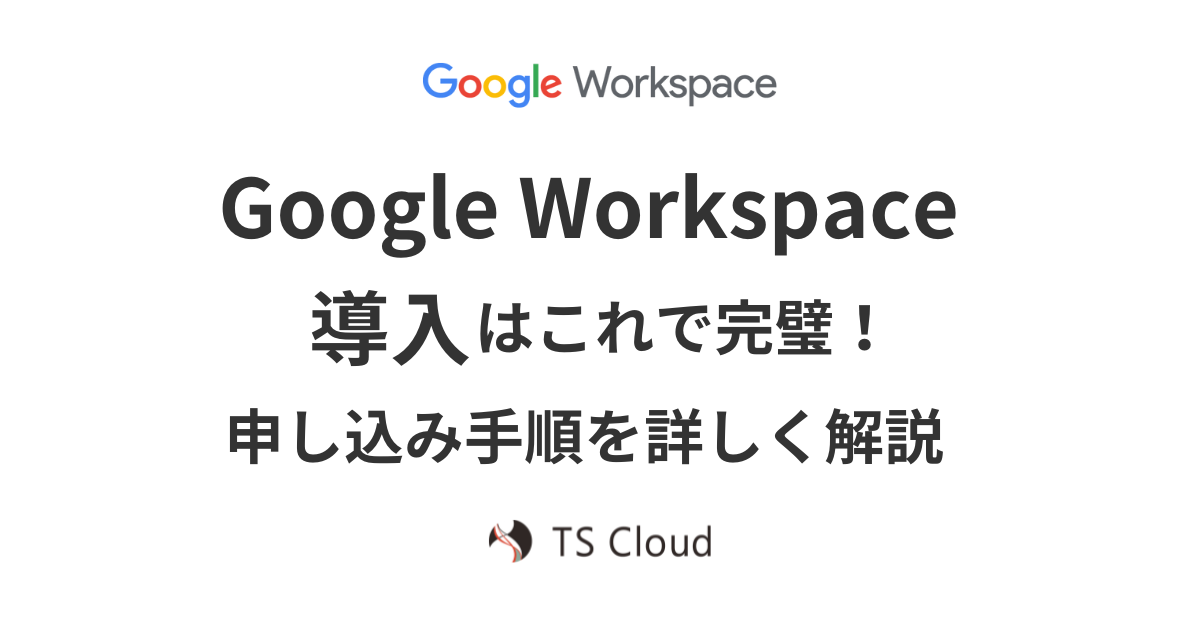
Google Workspace 導入はこれで完璧!申し込み手順を詳しく解説
ビジネスにおすすめな高度な Gemini が使える Google Workspace の申し込み方法について解説。申し込み前に準備しておくことや、必要な準備物について解説していますので、ぜひ参考にしてください。
Google Workspace を活用した小さな効率化が、組織を大きく変える第一歩に!
本記事では、Google Workspace のさまざまなアプリケーションが、いかに日々の業務の非効率を解消し、業務効率化に貢献するかを事例とテクニックでご紹介しました。メールの整理からファイル管理、日程調整、オンライン会議、データ収集、そして最新の AI 活用まで、Google Workspace は貴社の組織の生産性を飛躍的に向上させる可能性を秘めています。
「メールに追われる毎日」や「あのファイルはどこ?」といった小さな非効率は、積み重なると組織全体の大きな損失となります。Google Workspace の導入は、これらの小さな課題を解決し、従業員一人ひとりが本来の業務に集中できる環境を整える第一歩です。
株式会社TSクラウドでは、Google Workspace の導入効果を最大化するため、お客様の導入プロジェクトをサポートするサービスを提供しています。ぜひお気軽にご相談ください。⇒まずは相談してみる